노션을 더 효율적으로 사용하자! 알아두면 편리한 노션 단축키 모음
안녕하세요. 꿀둥지입니다.
혹시 노션을 쓰고 계시는 분들이 계신가요? 저는 N잡러를 꿈꾸며 노션에 블로그 주제나 다양한 프로젝트를 구성을 하고 있는대요! 만약 노션을 쓰신다면 방대한 자료 다루고, 작업 효율성을 한 차원 높여 줄 정보를 가져왔습니다. 바로 노션 (Notion) 단축키에 대한 정보인데요, 이 글을 통해 노션을 훨씬 더 빠르고 효율적으로 사용하는 방법을 배워봅시다.
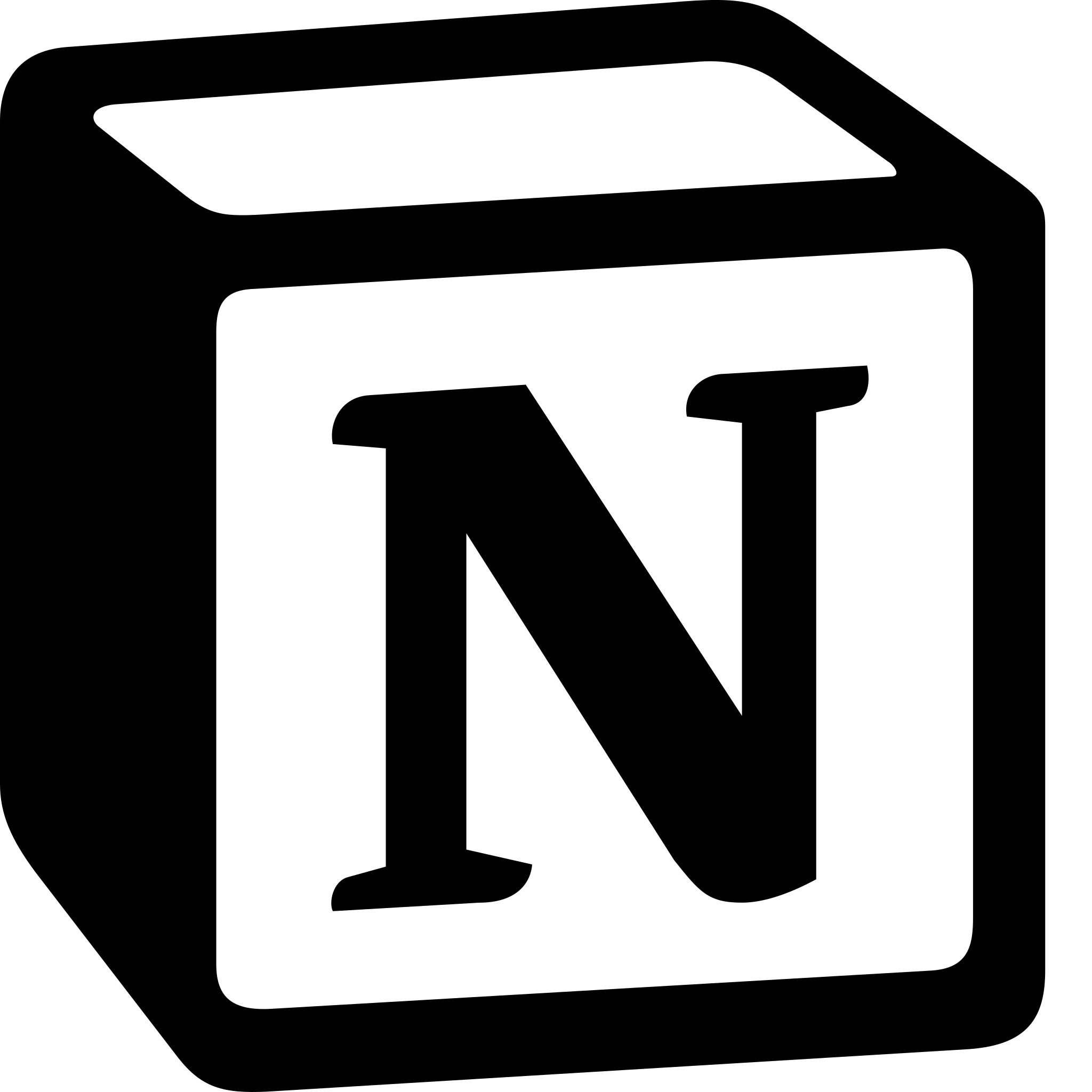
노션(Notion)이란?
노션은 효율적인 작업 관리와 정보 구성을 위한 다기능 워크스페이스입니다. 문서, 데이터베이스, 칸반 보드, 위키, 달력 등 다양한 도구를 한 곳에서 사용할 수 있어 개인부터 대규모 팀까지 누구나 쉽고 효율적으로 작업을 진행할 수 있습니다.
하지만 노션의 다양한 기능들을 최대한 활용하려면 그에 맞는 단축키를 알아두는 것이 도움이 됩니다. 이제 노션의 주요 단축키들에 대해 알아봅시다.
노션 단축키 모음
글쓰기 및 편집 단축키:
노션에서 문서를 작성하거나 편집할 때, 다음과 같은 단축키를 사용하면 매우 편리합니다.
- Bold (굵게): Ctrl+B
- Italic (기울임): Ctrl+I
- Strikethrough (취소선): trl+Shift+S
- Underline (밑줄): Ctrl+U
- Create link (링크 생성): Ctrl+K
페이지 및 블록 단축키:
노션에서는 '블록'이라는 개별 요소로 모든 컨텐츠를 구성합니다. 이러한 블록을 관리하기 위한 주요 단축키는 다음과 같습니다.
- Create new page (새 페이지 생성): Ctrl+Shift+N
- Create a to-do checkbox (할 일 체크박스 생성): Ctrl+Enter
- Toggle checklist (체크리스트 전환): Ctrl+Shift+Enter
- Delete block (블록 삭제): Ctrl+Shift+Backspace or Ctrl+Shift+Delete
- Duplicate block (블록 복제): Ctrl+D
- Move block up (블록 위로 이동): Ctrl+Shift+Up Arrow
- Move block down (블록 아래로 이동): Ctrl+Shift+Down Arrow
- Toggle block color menu (블록 색상 메뉴 전환): Ctrl+Shift+H
- Expand/Collapse block (블록 펼치기/접기): Ctrl+Alt+1
네비게이션 단축키:
노션에서 효율적으로 이동하고 검색하기 위한 단축키입니다.
- Search (Quick Find, 빠른 검색): Ctrl+P
- Previous page (이전 페이지로 이동): Alt+<-
- Next page (다음 페이지로 이동): Alt+->
- Go to top of page (페이지 맨 위로 이동): Ctrl+Home
- Go to bottom of page (페이지 맨 아래로 이동): Ctrl+End
- Toggle full page view (전체 페이지 보기 전환): Ctrl+Shift+L
위 단추키의 경우는 제가 자주 사용하는 단축키를 위주로 구분을 해뒀습니다. 이렇게 다양한 단축키들을 통해 노션에서 작업하는 시간을 줄이고 효율성을 높일 수 있습니다. 노션 홈페이지에 직접 제공하는 단축키 관련 페이지가 있으니 더 많은 단축키가 필요하시면 참고하시면 좋을 거 같습니다.
마치며
노션은 그 자체로도 매우 효율적인 도구이지만, 단축키를 활용하면 그 효율성을 더욱 끌어올릴 수 있습니다. 오늘 소개해드린 단축키들을 잘 익혀서, 여러분의 작업 환경을 더욱 쾌적하고 빠르게 만들어 보세요. 이상으로 노션 단축키에 대한 글을 마치겠습니다.
다음 글에서는 또 다른 효과적인 도구 사용법에 대해 소개해드리겠습니다. 감사합니다!